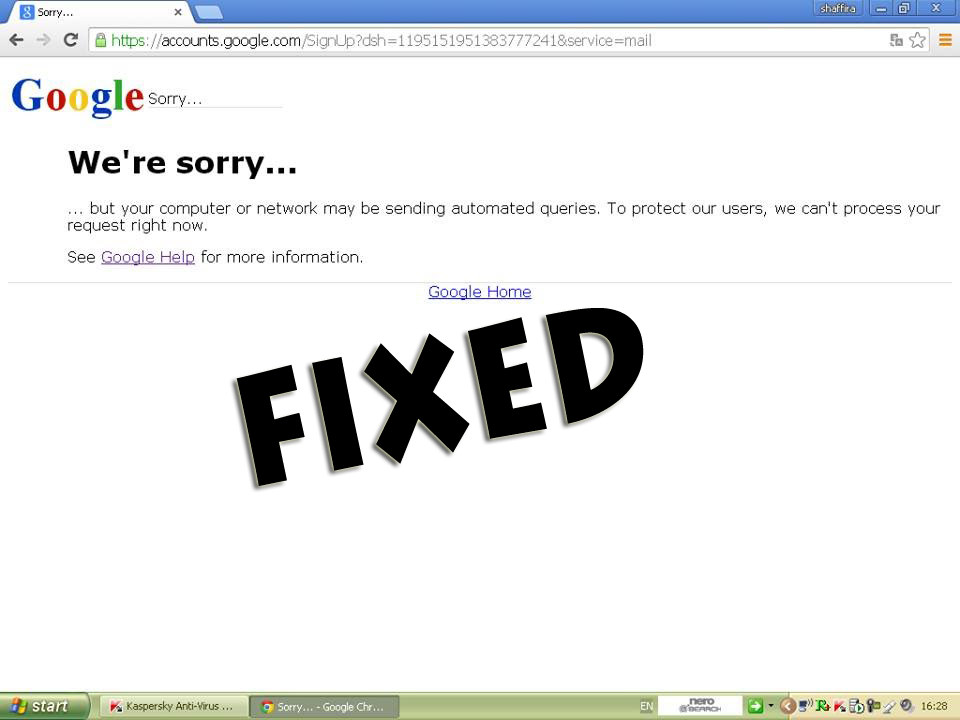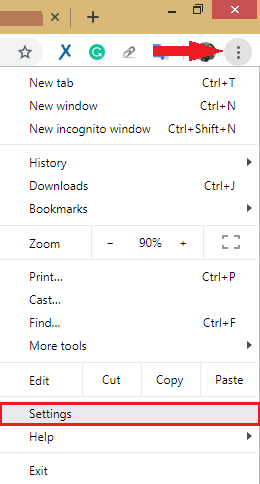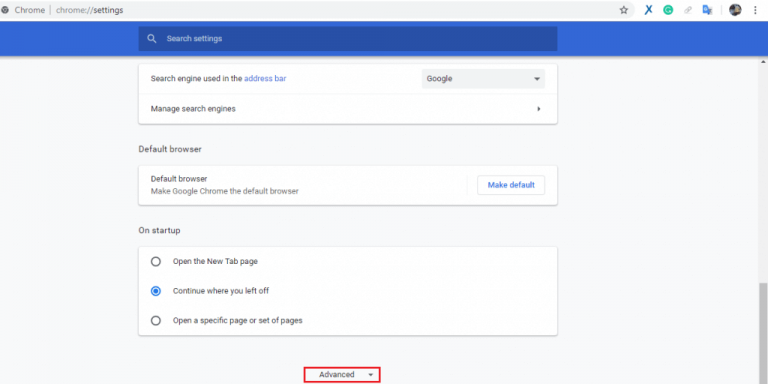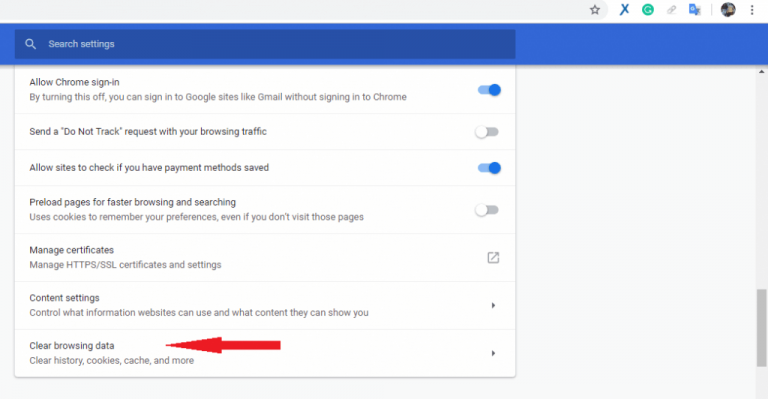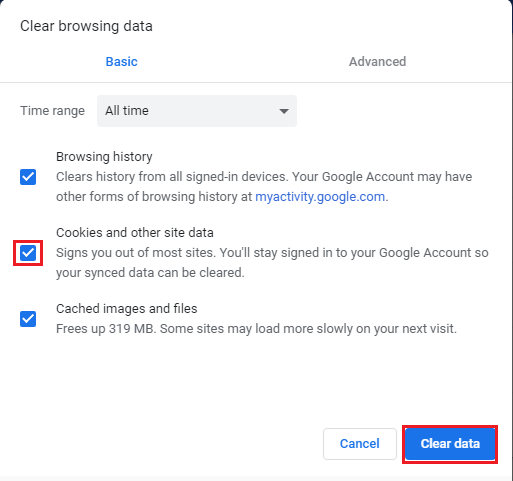¿Alguna vez ha notado que “su computadora puede estar enviando consultas automáticas” mientras usa Google y se pregunta qué es o por qué ocurre?
Entonces estoy aquí para responder a todas sus consultas y evitar que su computadora o red pueda enviar mensajes de error de consultas automáticas.
Para evitar el web scrape en sus páginas, Google impone algunas restricciones. Y cuando se detecta la actividad extraña, se activa un re-Captcha durante la realización de una búsqueda.
Y debido a esto, muchos usuarios informaron que están recibiendo el mensaje de error.
Lo sentimos, pero su computadora o red pueden estar enviando consultas automáticas. Para proteger a nuestros usuarios, no podemos procesar su solicitud en este momento.
Cuando aparece este mensaje de error, Google cree que la computadora o el teléfono de su red está enviando tráfico automático a Google que infringe los Términos y condiciones.
Bueno, esto es muy frustrante ya que te obliga a completar el re-Captcha, una y otra vez, para continuar usando la búsqueda de Google.
¿Qué quieres decir con consulta automatizada?
La consulta automatizada se activa como un error debido a demasiadas actividades inusuales detectadas en las direcciones IP por los procesos del controlador del sistema, como los sistemas de procesamiento de canalización de datos.
Entonces, si usted es el que está cansado con este irritante problema, siga los pasos que se indican a continuación para solucionarlo:
¿Cómo soluciono el error “Su computadora o red puede estar enviando consultas automatizadas”?
Bueno, hay varias formas en las que debe intentar solucionar el problema de envío de consultas automatizadas de mi computadora.
Método 1 – Eliminar cookies
A veces, las cookies también pueden causar corrupción y causar interrupciones, por lo que aquí se sugiere eliminar las cookies de su navegador.
Siga los pasos para hacerlo:
- Primero, abra el navegador> luego, en la esquina superior derecha del navegador, muévase a los tres puntos
- Elija Configuración> baje y haga clic en Avanzado.
- A continuación, baje> haga clic en Borrar datos de navegación.
- A continuación, marque la casilla junto a la opción Cookies y otros datos del sitio.
- Y haga clic en Borrar datos.
Ahora, después de borrar las cookies del navegador, reinicie nuestro navegador y verifique si su computadora o red puede estar enviando consultas automatizadas, el problema está resuelto o no.
Método 2: ejecutar un análisis antivirus
Se estima que si su computadora está infectada con la infección de malware, esto es lo que causa que su computadora pueda enviar consultas automatizadas, el problema se resuelve de forma permanente.
Así que asegúrese de escanear su sistema con un buen programa antivirus de terceros. Hay muchos programas antivirus de terceros disponibles en la web.
Asegúrese de descargar un buen programa antivirus y realizar un análisis profundo para evitar que la computadora envíe problemas de consultas automatizadas de forma permanente.
Obtenga SpyHunter para eliminar virus u otras amenazas maliciosas por complete
Método 3: conectarse a una red diferente
Bueno, esto podría ser un problema relacionado con su red, así que intente cambiar a una red diferente.
- Intente utilizar una red diferente, y si el problema no ocurre en redes diferentes, existe la posibilidad de que el problema esté relacionado con su ISP.
- Asegúrese de esperar unos minutos o una hora y compruebe si el problema de la computadora está enviando consultas automáticas está solucionado o no.
Método 4: reiniciar el módem o enrutador
Si todavía se enfrenta a que la red puede estar enviando problemas de consultas automatizadas, aquí se sugiere restablecer el módem o enrutador.
Siga los pasos para hacerlo:
- Desenchufe el módem y el enrutador y espere 30 segundos.
- Nuevamente, vuelva a conectar el módem.
- Ahora espere al menos 60 segundos> conecte el enrutador (algunos enrutadores pueden requerir que presione un botón de encendido)
- Espere 2 minutos; esto le dará tiempo al enrutador para arrancar.
Entonces, después de restablecer su enrutador y módem, verifique si la red puede estar enviando consultas automáticas.
Método 5: cambiar a un navegador diferente
Lo primero que debe probar es utilizar un navegador diferente. Bueno, hay muchos navegadores excelentes disponibles en la web.
Por lo tanto, asegúrese de seleccionar uno como Mozilla Firefox, Opera o UR Navegador y cámbielo.
Solución recomendada: corrija los errores de la PC y optimice el rendimiento de la PC
Si su Windows se está ejecutando lento o está causando varios problemas de computadora, errores de anuncios, aquí se sugiere escanear su sistema con la PC Reparar Herramienta.
Esta es una herramienta avanzada y multifuncional, que con solo escanear una vez detecta y soluciona varios problemas de la PC. Con esto, también puede corregir muchos errores fatales de la computadora, como errores BSOD, errores de DLL, errores de tiempo de ejecución, reparar entradas de registro y mucho más.
Esto es completamente seguro de usar, así que siéntase libre de escanear su sistema y hacerlo increíblemente rápido.
Obtenga PC Reparar Herramienta para corregir errores y optimizar el rendimiento de la PC
Conclusión:
Se estima que ahora se ha resuelto el mensaje de error “Su computadora o red puede estar enviando consultas Automatizado“.
Hice todo lo posible para describir los mejores métodos posibles para evitar que la computadora envíe problemas de consultas automatizadas.
Espero que el artículo funcione para ti.
Pero si hay algo que me perdí o si tiene alguna consulta o comentario, no dude en compartirlo con nosotros en nuestra página de Facebook. Además, no olvide disparar el botón Me gusta.
Buena suerte..!